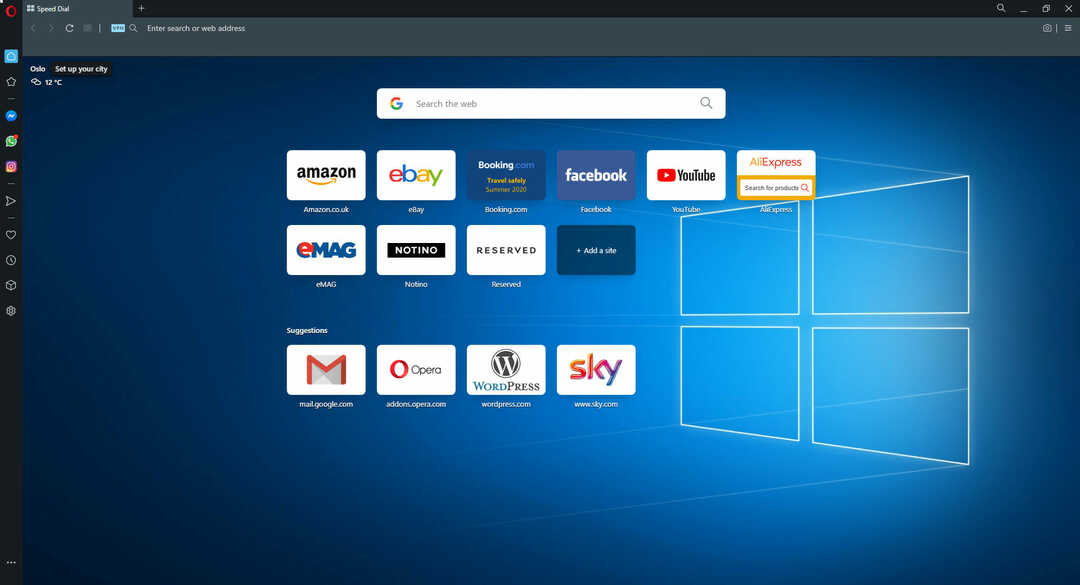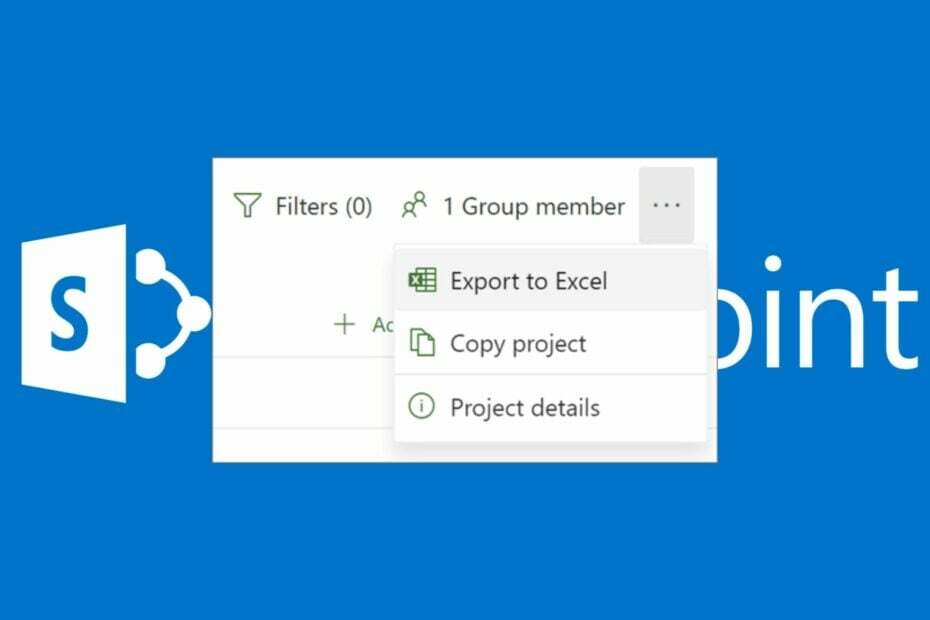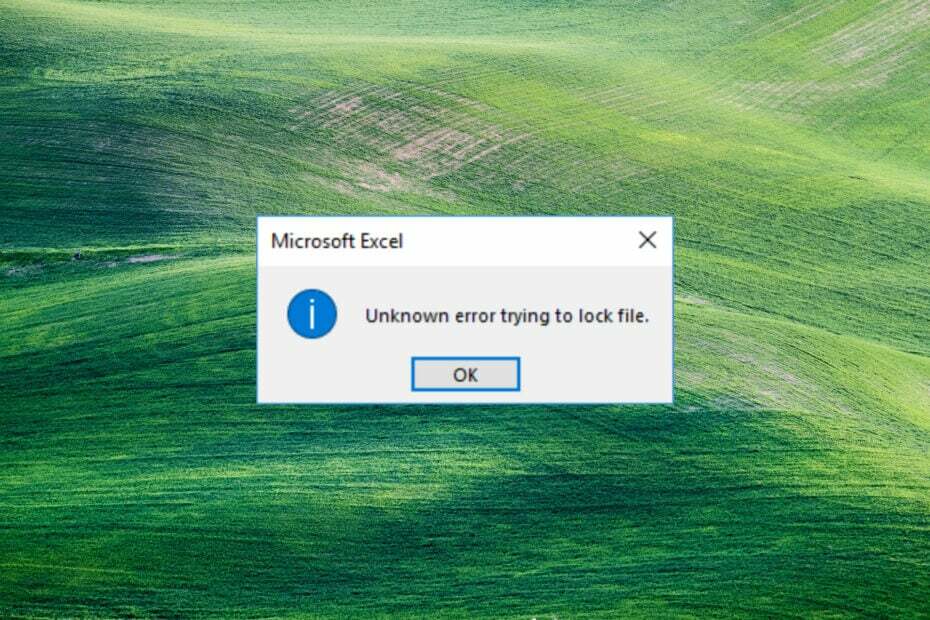- „Sharepoint“ ir „Excel“ darbaknygės yra tai, ką biuro darbuotojai žino kasdien.
- Žemiau pateiktas vadovas jums padės, jei nebegalėsite jų pasiekti.
- Jei jums reikia daugiau pagalbos naudojant „SharePoint“, apsilankykite mūsų puslapyje „SharePoint Issues Hub“.
- Jei jus domina naršyklės, jums patiks mūsų svetainė skirta naršyklių skiltis.
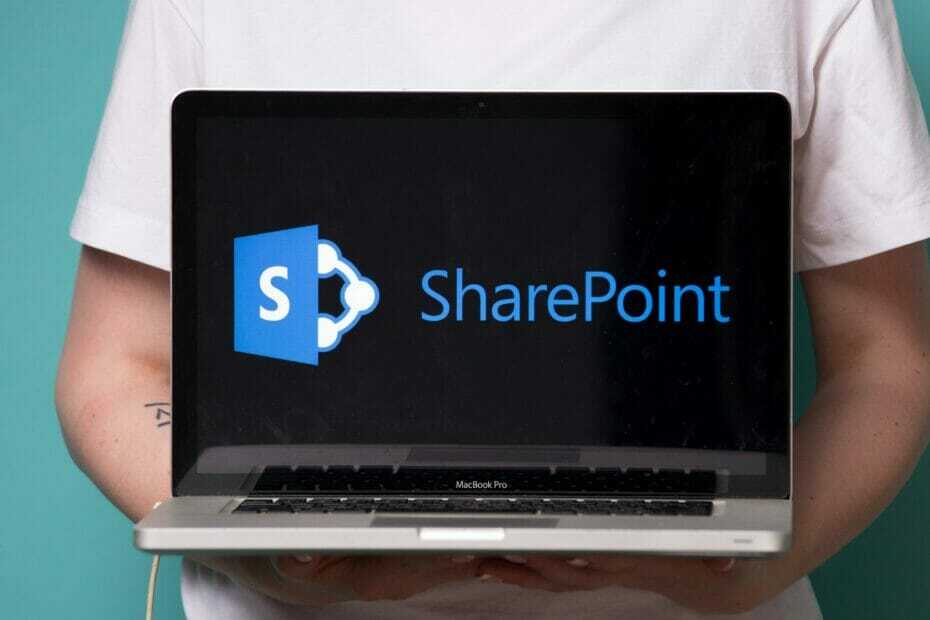
- Lengvas perkėlimas: naudokite „Opera“ padėjėją, kad galėtumėte perkelti išeinančius duomenis, pvz., Žymes, slaptažodžius ir kt.
- Optimizuokite išteklių naudojimą: jūsų RAM atmintis naudojama efektyviau nei kitose naršyklėse
- Patobulintas privatumas: nemokamas ir neribotas VPN integruotas
- Nėra skelbimų: įmontuotas skelbimų blokatorius pagreitina puslapių įkėlimą ir apsaugo nuo duomenų gavybos
- Draugiški žaidimai: „Opera GX“ yra pirmoji ir geriausia žaidimų naršyklė
- Atsisiųskite „Opera“
Prieiga prie darbaknygių ir jų redagavimas internete neturėtų būti problema. Tačiau panašu, kad tai yra kai kuriems vartotojams, nes jie negali atidaryti darbaknygių iš „Microsoft Excel“ arba „SharePoint“.
Jie susitiko su Apgailestaujame, negalime atidaryti darbaknygės naršyklė klaida ir negali tęsti. Mes turime keletą patarimų, kaip tai išspręsti.
Kaip naršyklėje atidaryti darbaknygę?
- Išbandykite su „Edge“, IE ar „Opera“
- Įjunkite bendrinimą
- Redaguokite kopiją, o ne originalų failą
1. Išbandykite su „Edge“, IE ar „Opera“
Pradėkime nuo perėjimo prie „Edge“ arba „IE“. Taip, mes žinome, kad tai gali būti ne jūsų pasirinktos naršyklės, tačiau jos geriausiai veikia su kitomis žiniatinklio „Microsoft“ programomis.
Be to, galite įdiegti tam tikrus IE priedus, kurie gali suteikti beprecedentę prieigą prie savo darbaknygės „SharePoint“ arba „Excel“.
Arba galite duoti Opera pabandyti. Ši „Chromium“ pagrindu veikianti naršyklė pažymi visus langelius, kai kalbama apie patikimumą ir saugumą. Neva „Microsoft“ riboja prieigą prie savo internetinių programų konkuruojančiose naršyklėse.
Taigi, kaip apie naršyklę orientuotas į privatumą ir turtingas funkcijomis. Tai jums nieko nekainuos, bet šiek tiek laiko ją įdiegti ir pabandyti.
Be to, naršyklė yra pritaikoma, kad atitiktų įvairiausius poreikius, dėl plataus priedų palaikymo.

Opera
Naudodamiesi šia greita, efektyvia ir labai pritaikoma žiniatinklio naršykle, atidarykite, redaguokite ir dirbkite naudodami „SharePoint“ darbaknyges.
Apsilankykite svetainėje
2. Įjunkite bendrinimą

Štai ką turite padaryti:
- Spustelėkite Apžvalga skirtuką.
- Pasirinkite Bendrinti darbaknygę įrankis.
- Patikrink Leisti pakeitimus langelį ir patvirtinkite pakeitimus.
Paprastai yra keletas failo dalių, kurių nepalaikoma bendrinti, tačiau vis tiek turėtumėte galėti pagrindinę failo dalį parodyti žiniatinklio programoje.
Tačiau tai, ką jums reikia padaryti, yra įgalinti minėto failo bendrinimą, kol mes galėsime jį pasiekti internete. Ši parinktis pagal numatytuosius nustatymus yra išjungta, todėl turėtumėte ją įgalinti, kad „Excel“ lapas ar „SharePoint“ failas būtų pasiekiamas internete.
3. Redaguokite kopiją, o ne originalų failą
Galiausiai galite pabandyti redaguoti failo kopiją, o ne originalų failą. Tai leido kai kuriems vartotojams pasiekti failą internete, nors jis vis tiek gali neveikti, pavyzdžiui, „Chrome“ ar „Firefox“, todėl turėkite tai omenyje. Galite pasirinkti redaguoti kopiją, kuri turėtų padėti.
Kai pasirodys klaida, tiesiog spustelėkite Redaguoti kopiją ir viską galėsite sujungti vietoje. Tik nepamirškite naudoti kito pavadinimo, kitaip išsaugant originalus failas bus pakeistas.
Tai pasakę, galime užbaigti šį straipsnį. Jei turite klausimų ar alternatyvių problemų, nedvejodami praneškite mums toliau pateiktame komentarų skyriuje.
Sprendimai taip pat veiksmingi, jei įvyko šios klaidos:
- Apgailestaujame, negalime atidaryti darbaknygės naršyklėje, nes joje naudojamos šios nepalaikomos funkcijos
- Deja, negalime atidaryti jūsų darbaknygės „Excel“ internete
 Vis dar kyla problemų?Ištaisykite juos naudodami šį įrankį:
Vis dar kyla problemų?Ištaisykite juos naudodami šį įrankį:
- Atsisiųskite šį kompiuterio taisymo įrankį įvertintas puikiai „TrustPilot.com“ (atsisiuntimas prasideda šiame puslapyje).
- Spustelėkite Paleiskite nuskaitymą rasti „Windows“ problemų, kurios gali sukelti kompiuterio problemų.
- Spustelėkite Taisyti viską išspręsti patentuotų technologijų problemas (Išskirtinė nuolaida mūsų skaitytojams).
„Restoro“ atsisiuntė 0 skaitytojų šį mėnesį.